- **网格线辅助**:在【视图】中勾选“网格线”和“参考线”,确保元素对齐。
- **占位符布局**:先用文本框标注每个步骤名称,再替换为形状,避免反复调整。
**步骤3:设计视觉层次**
- **颜色心理学应用**:红色表示警告(如审批不通过),绿色表示通过;同一层级用同色系。
- **字体统一**:建议选用无衬线字体(如微软雅黑),标题12-14pt,正文10-12pt。
- **留白技巧**:步骤间距保持1.5倍形状高度,避免拥挤。
**步骤4:优化连接逻辑**
- **避免交叉线**:采用“跨线跳点”符号(小半圆凸起)区分交叉箭头。
- **添加注释**:对复杂环节右键“添加批注”,如“步骤3需财务部同步审核”。
**步骤5:动态演示增强**
- **逐项高亮**:为每个形状添加“淡入”动画,配合演讲节奏逐步显示。
- **聚焦引导**:对当前步骤使用“脉冲”强调效果,其他部分半透明化。
**步骤6:跨平台兼容性检查**
- **导出为图片**:若需发送给未安装PPT的用户,右键流程图“另存为图片”(推荐PNG格式)。
- **PDF备份**:防止字体丢失,导出时勾选“ISO 19005-1兼容(PDF/A)”。
三、高阶技巧:提升效率的隐藏功能
**1. 复用设计元素**
- **主题保存**:将配色方案存为“自定义主题”,下次直接调用。
- **幻灯片母版**:在母版中预设流程图样式,批量应用至多页PPT。
**2. 数据驱动流程图**
- **Excel联动**:将流程步骤输入Excel表格,使用“转换为SmartArt”功能自动生成。
- **Visio导入**:复杂流程可先在Visio绘制,通过【插入】→【对象】嵌入PPT。
**3. 快捷键大全**
- Ctrl+Shift拖拽:水平/垂直复制形状
- Alt+方向键:微调位置(1像素级)
- F4:重复上一步操作(如批量调整间距)
四、常见问题解决方案
**问题1:流程过于密集**
- **分页处理**:按阶段拆分成多页,添加“上一页/下一页”导航图标。
- **缩略图索引**:在首页插入小型流程图,点击跳转到对应详情页。
**问题2:评审反馈需频繁修改**
- **版本控制**:使用PPT的“比较”功能(【审阅】→【比较】)追踪变更记录。
- **协作标注**:通过“注释”功能让团队成员直接在形状旁添加意见。
**问题3:打印后细节模糊**
- **调整比例**:在【设计】→【幻灯片大小】中设为A4纸横版,缩放至100%预览。
- **线条加粗**:全选连接线,将宽度从0.75pt增至1.5pt。
通过上述方法,即使是PPT初学者也能制作出逻辑清晰、视觉专业的流程图。关键在于前期规划与细节优化——毕竟,一个好的流程图不仅是信息的传递,更是思维严谨性的体现。如需进一步学习,可参考微软官方支持文档中关于SmartArt的进阶案例(如“泳道图”制作技巧),或通过社区论坛获取行业特定模板(如医疗、IT运维等垂直领域)。返回搜狐,查看更多